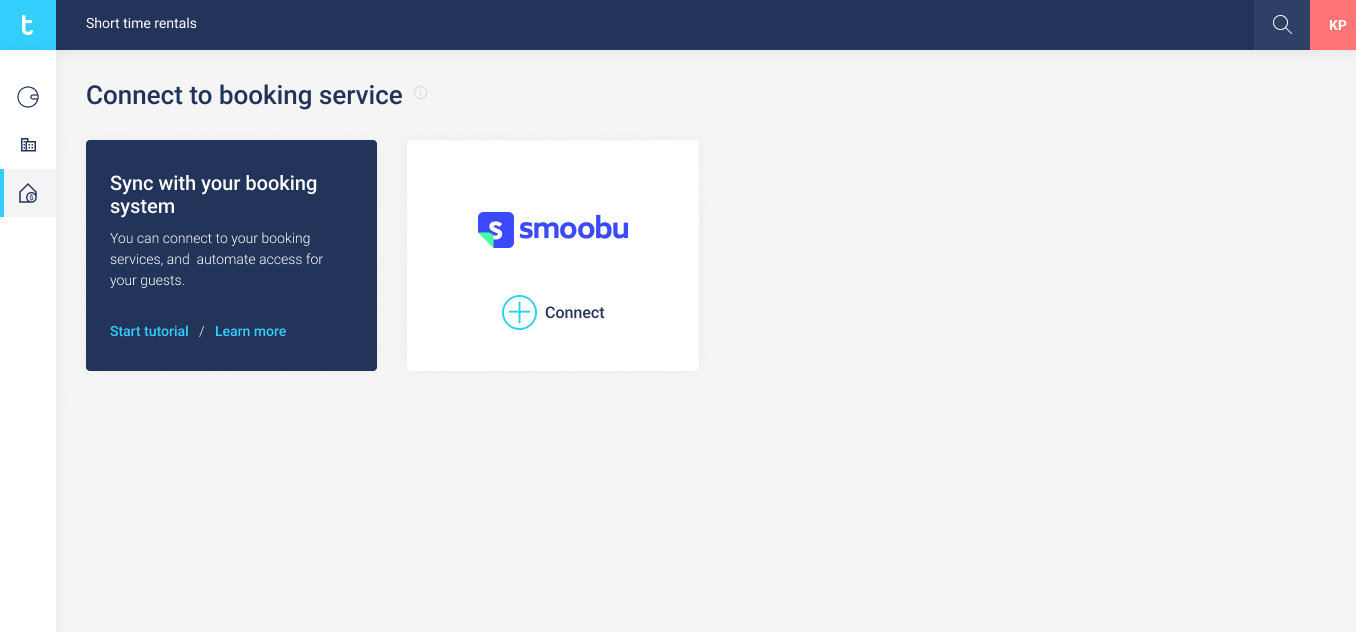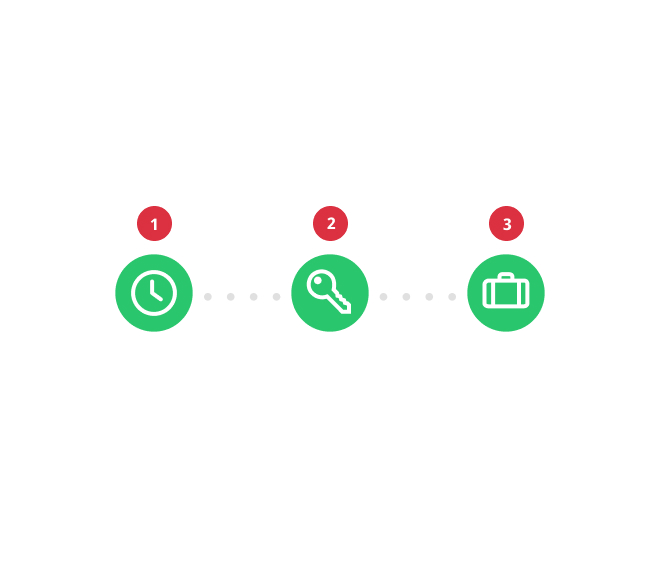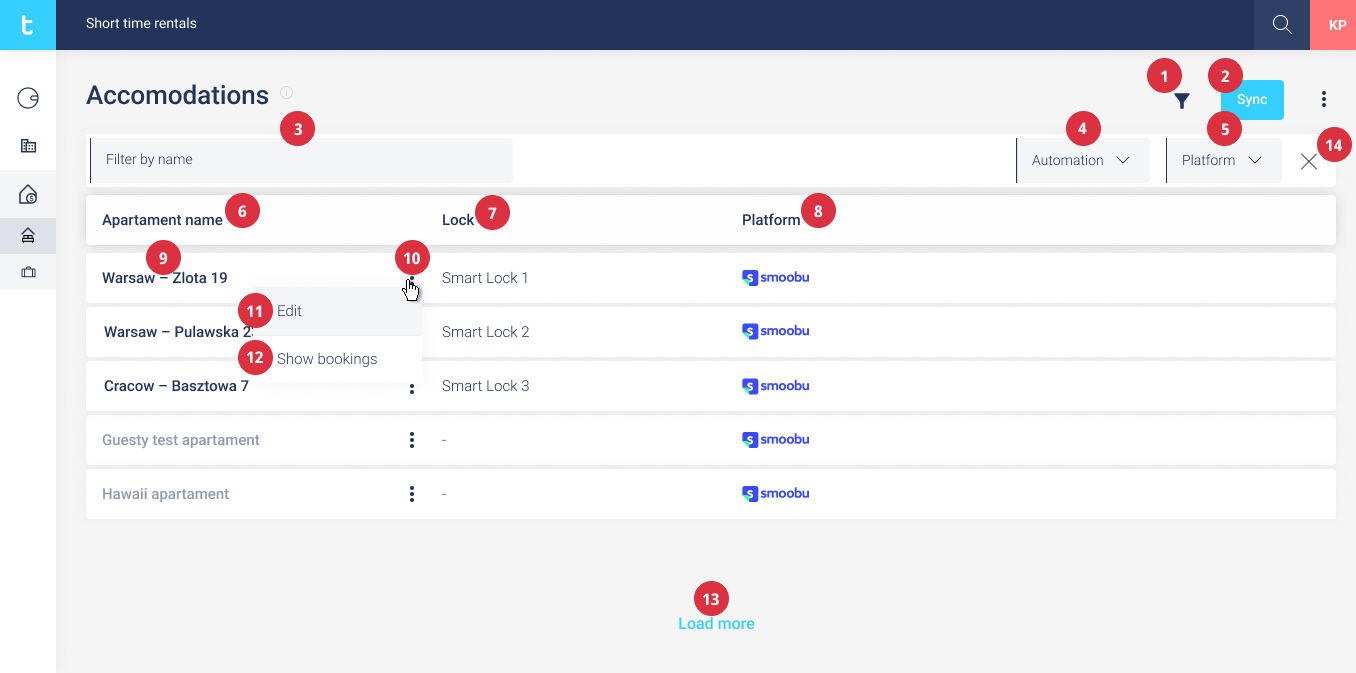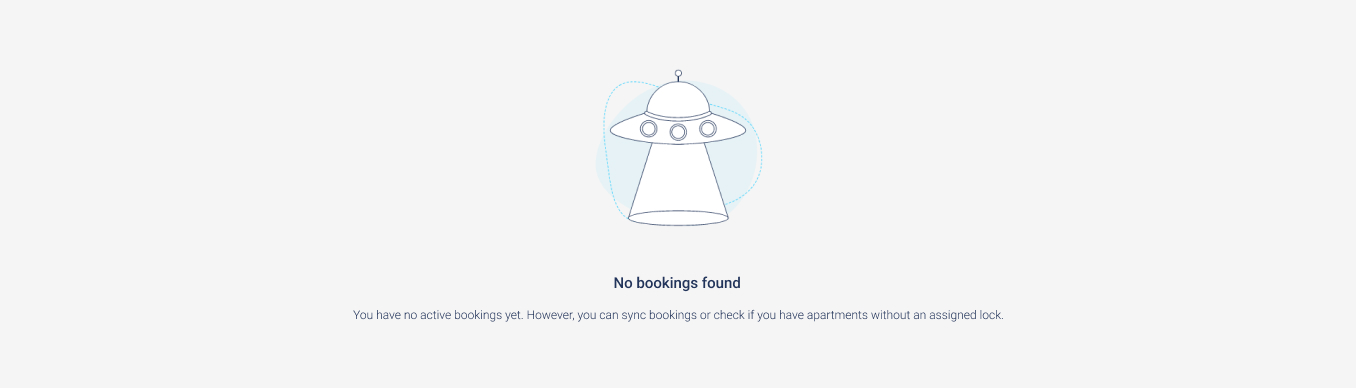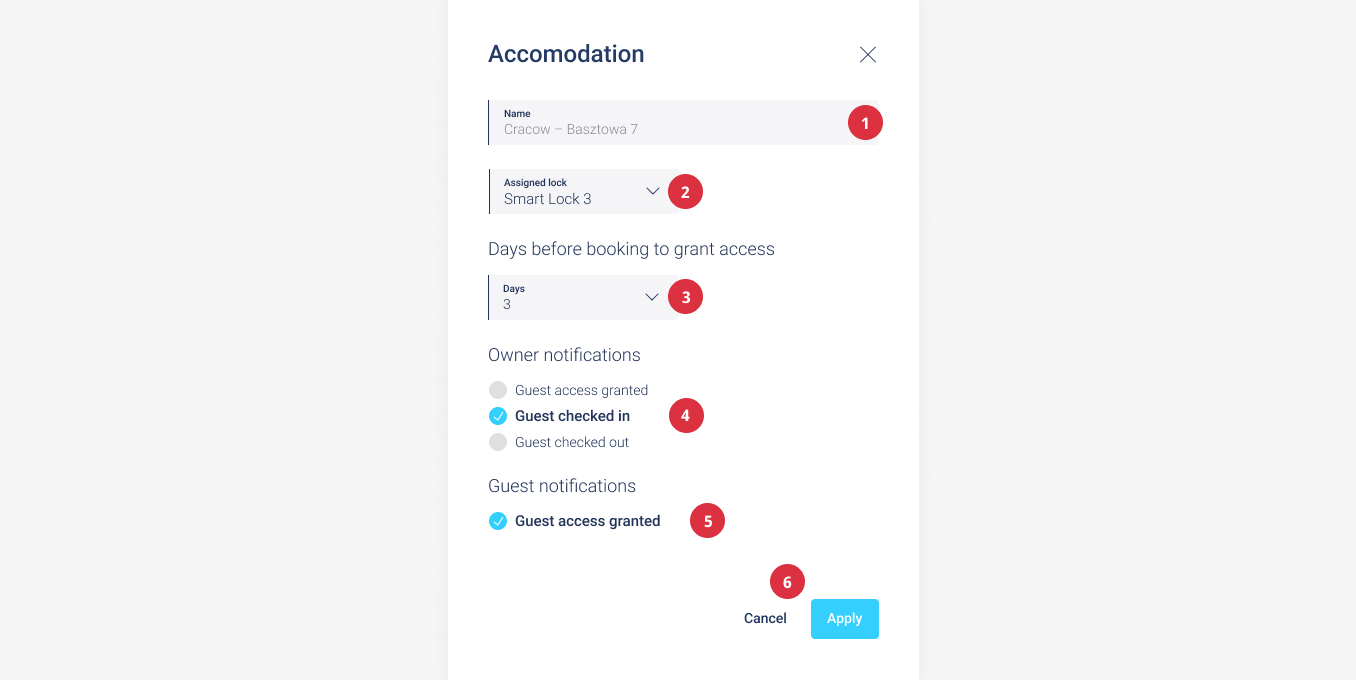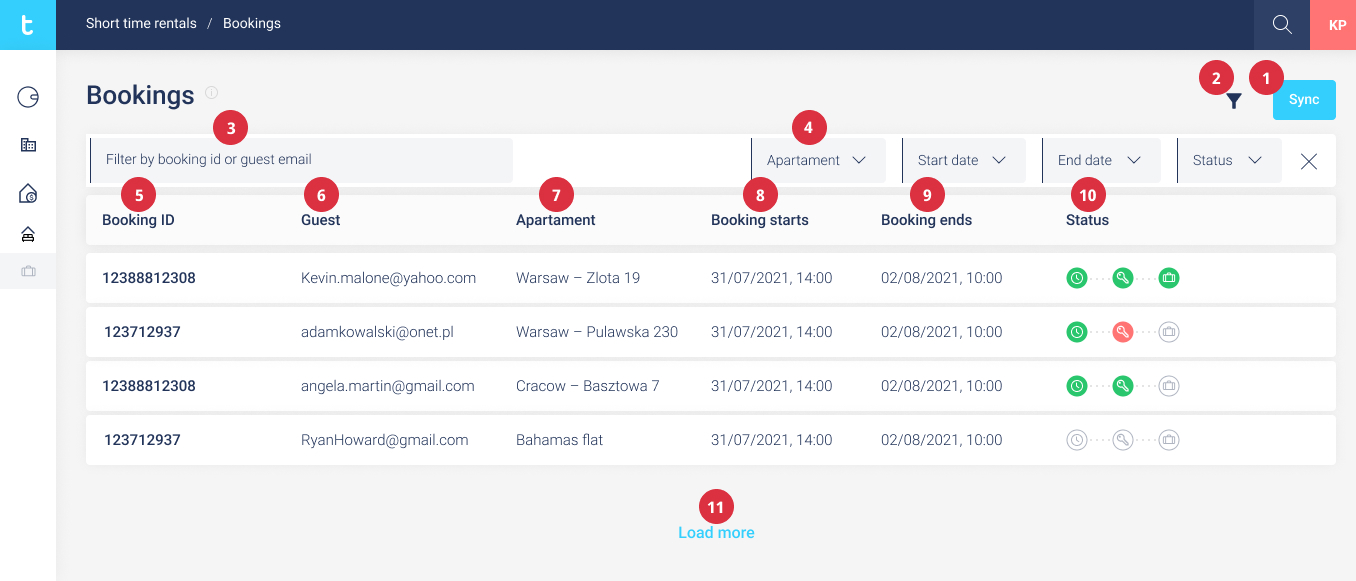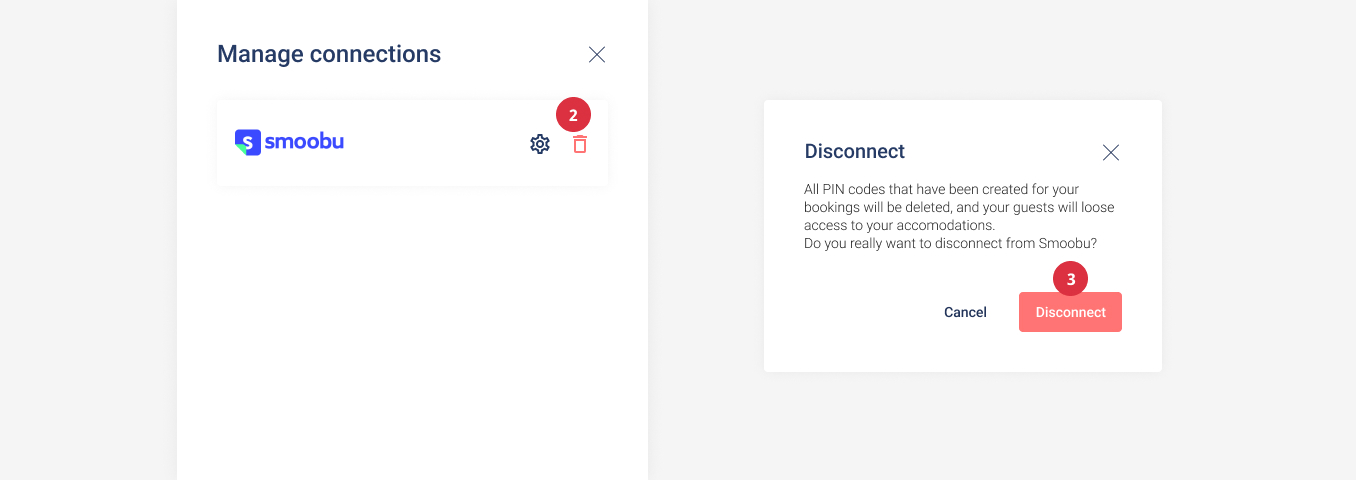Smoobu
O primeiro passo para integrar a tedee e a Smoobu é ligar as duas contas. Isto é necessário porque o portal da tedee irá gerir automaticamente o acesso ao smart lock com base nas informações fornecidas pela plataforma de aluguer de curta duração.
O processo de ligação começa com a seleção do sistema de gestão de canais que o utilizador pretende ligar.
A vista Ligar ao serviço de reservas permite ao utilizador selecionar e ligar-se a uma plataforma de aluguer pela primeira vez. Depois de clicar no botão “Ligar”, deve aparecer uma barra lateral com os possíveis serviços a ligar.
Abre-se então a janela de login para o Smoobu – aqui, o utilizador introduz o login e a password necessários para entrar no sistema de gestão de canais.
Uma vez que o utilizador tenha introduzido os dados correctos, o processo de ligação será completado, e o utilizador será redireccionado para a vista de Alojamento. Agora todos os alojamentos serão automaticamente sincronizados a partir da plataforma de aluguer de curta duração.
Barra de estado
Concessão automática de acesso
A concessão automática de acesso começará quando uma nova reserva for criada na plataforma de aluguer de curta duração. Toda a automatização será baseada na configuração escolhida pelo utilizador.
É importante referir que o acesso ao cadeado tedee não é criado ao mesmo tempo que a reserva é efectuada.
O processo de concessão automática de acesso é o seguinte:
- O sistema tedee recebe informações sobre uma nova reserva criada no sistema de gestão de canais.
- As informações da reserva são guardadas no sistema tedee.
- O proprietário ou administrador do cadeado define o momento em que o visitante recebe os dados de acesso.
- Um número selecionado de dias antes do início da reserva, o hóspede recebe informações de acesso ao cadeado tedee – os dados de acesso são enviados automaticamente por correio eletrónico. Eis um modelo de uma mensagem de amostra:
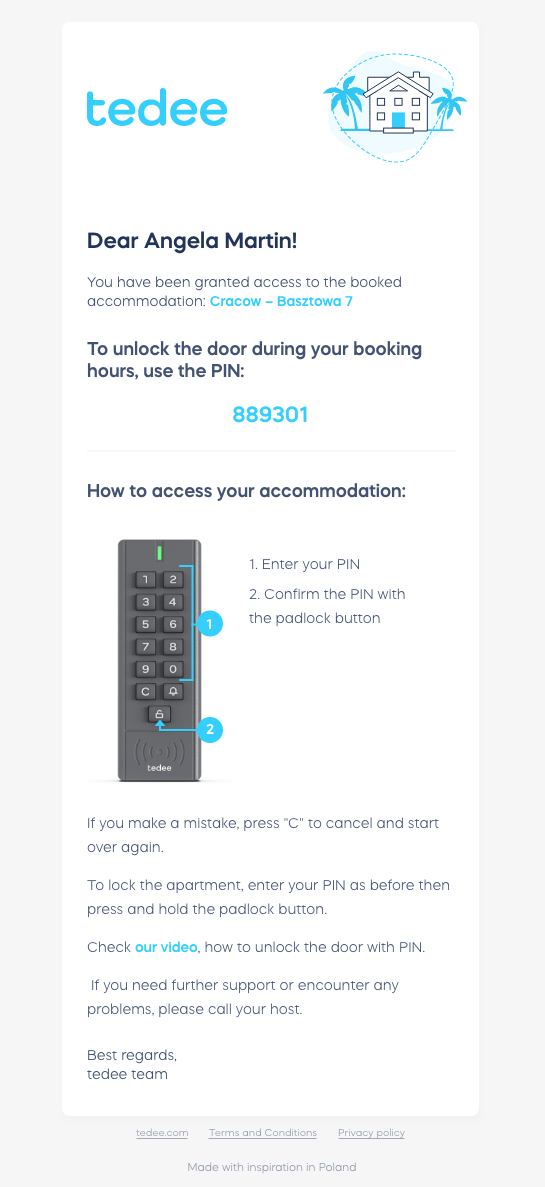
- O proprietário do cadeado pode ativar notificações adequadas relativamente à primeira vez que o hóspede abre a porta – saberá então a data exacta do check-in.
- Após o check-out, o hóspede perde o acesso à propriedade e não pode usar o seu PIN novamente.
Portal de negócios Tedee
Para atribuir automaticamente “chaves digitais”, é necessária a integração do sistema de gestão de canais com o sistema tedee.
A configuração de todo o sistema é efectuada através de um portal Web. É aqui que estão disponíveis todas as funcionalidades descritas abaixo.
Página de alojamentos
A página de Alojamentos lista todas as habitações de aluguer sincronizadas do utilizador em todos os serviços de aluguer ligados.
O separador “Alojamentos” contém os estabelecimentos que foram corretamente ligados ao sistema tedee. Isso significa que eles estão prontos para aceitar novas reservas e a automação está funcionando corretamente.
| Nome | Ação | |
| 1 | Icone da barra de filtros de alternância | Mostra/oculta a barra de filtros |
| 2 | Botão de sincronização manual | Permite forçar a sincronização do seu alojamento com um fornecedor de serviços de reservas ligado |
| 3 | Filtrar por palavra-chave | Mostra todos os alojamentos filtrados pela palavra-chave selecionada |
| 4 | Filtrar por automação | Filtrar lista por alojamentos automatizados/não automatizados |
| 5 | Filtrar por plataforma | Filtrar lista por plataformas de aluguer ligadas |
| 6 | Coluna do nome do apartamento | O nome do apartamento sincronizado a partir da integração do aluguer de curta duração. Recomenda-se que os nomes dos objectos sejam diferentes – isto tornará todo o processo mais fácil de gerir |
| 7 | Coluna de bloqueio | Nome da fechadura ligada ao apartamento |
| 8 | Coluna Plataforma | Logotipo da plataforma de aluguer de curta duração à qual o apartamento está ligado |
| 9 | Nome do apartamento | Nome do apartamento ligado ao cadeado |
| 10 | Menu de contexto | Mostrar o menu de contexto para o alojamento selecionado |
| 11 | Editar alojamento | Abrir a barra lateral com o alojamento selecionado, onde os utilizadores podem sincronizar ou editar as propriedades do alojamento |
| 12 | Mostrar reservas | Redirecciona o utilizador para a vista de reservas com o apartamento selecionado |
| 13 | Carregar mais opções | Se existirem mais registos, estes devem aparecer após o scroll |
| 14 | Limpar todos os filtros | Refaz o estado de todos os filtros seleccionados |
A vista Alojamentos pode filtrar os dados por duas colunas: Nome do apartamento e Plataforma. O utilizador pode efetuar a filtragem de duas formas:
- selecionar a opção “Filtrar por nome”,
- selecionar “Plataforma” e clicar em um sistema de gerenciamento de canais na lista suspensa.
O principal objetivo da sincronização é ter o mesmo estado na plataforma de aluguer de curta duração e no portal tedee.
O processo de sincronização do alojamento é simples do ponto de vista do utilizador do portal tedee. Actualiza os alojamentos disponíveis da plataforma de aluguer de curta duração para o portal tedee. Depois de clicar no botão “Sincronizar”, o processo de sincronização é iniciado. O sistema Tedee deve refletir todas as actualizações efectuadas na plataforma de aluguer de curta duração. Por exemplo, todas as acomodações excluídas devem desaparecer da lista no portal tedee, e as recém-criadas devem aparecer em seu lugar.
Configurações de automatização do aluguer
Depois de clicar na linha com o nome do estabelecimento, aparecerá uma barra no lado direito do ecrã. Esta barra contém as definições de automatização do aluguer que o utilizador pode modificar.
As opções de aluguer que o utilizador pode alterar são:
- Ligar/desligar o aluguer e o smart lock. A ligação do smart lock é obrigatória para que a automatização entre o sistema de gestão de canais e o sistema tedee funcione corretamente. O utilizador só verá os cadeados que possui. Para vincular a fechadura ao alojamento, ela deve ser emparelhada com a ponte e o teclado.
- Quantos dias antes da reserva o hóspede deve receber os dados de acesso.
- Gestão das notificações.
A desconexão do bloqueio do sistema de aluguer cancela todas as reservas e o acesso concedido para essas reservas.
| Nome | Ação | |
| 1 | Nome do alojamento | Nome do alojamento sincronizado a partir do sistema de aluguer de curta duração (campo só de leitura) |
| 2 | Bloqueio inteligente ligado | O nome da fechadura inteligente atribuída ao alojamento |
| 3 | Dias antes da reserva para conceder acesso à secção | O número de dias antes dos quais os hóspedes receberão acesso ao cadeado a partir do sistema tedee |
| 4 | Notificações do proprietário | Opções de notificações do proprietário |
| 5 | Notificações de convidados | Opções de notificações de convidados |
| 6 | Botão Aplicar ou Cancelar | O utilizador pode aceitar as alterações introduzidas, clicando no botão Aplicar, e rejeitá-las, clicando no botão Cancelar |
Página de reservas
O separador reservas apresenta todas as reservas efectuadas pelos hóspedes (utilizadores externos da plataforma de aluguer de curta duração).
A vista das reservas permite-lhe verificar se a automatização está a funcionar corretamente, o estado da reserva, se o utilizador entrou ou não no imóvel e, finalmente, se a reserva foi concluída.
Os utilizadores do portal podem visualizar os detalhes de acesso PIN e actualizá-los.
Embora o sistema sincronize automaticamente a lista de reservas com as plataformas de aluguer, os utilizadores podem forçar esta sincronização manualmente se verificarem que os dados estão desactualizados.
| Nome | Ação | |
| 1 | Botão de sincronização manual | Permite forçar a sincronização do seu alojamento com um fornecedor de serviços de reserva ligado |
| 2 | Icone da barra de filtros de alternância | Mostra/oculta a barra de filtros |
| 3 | Filtrar por palavra-chave | Mostra todas as colunas de ID/e-mail de reservas por com palavra-chave correspondente |
| 4 | Seleção de alojamento | Mostra todas as reservas para um item de aluguer selecionado |
| 5 | Coluna ID da reserva | ID de reserva da plataforma externa de aluguer de curta duração |
| 6 | Coluna de hóspedes | E-mail do hóspede |
| 7 | Coluna do apartamento | Nome do departamento em que a reserva foi criada |
| 8 | Coluna de início da reserva | Data do check-in – o acesso ao sistema tedee terá início a partir desta data |
| 9 | A coluna Fim das reservas | Data de saída – após esta data, o acesso ao sistema tedee terminará |
| 10 | Barra de estado | Mostra a barra de estado com informações sobre o estado atual da reserva |
| 11 | Carregar mais opções | Se existirem mais registos, estes devem aparecer após o scroll |
Desvinculação do sistema de gestão de canais da conta tedee
A desvinculação de contas removerá automaticamente todas as acomodações relacionadas vinculadas ao portal tedee. Para fazer isso, vá para Acomodações > Gerenciar conexões e clique no ícone da lixeira ao lado do logotipo do sistema de gerenciamento de canais e confirme a exclusão.
Cancelamento do acesso
A anulação do acesso ocorre sempre que uma reserva é retirada do sistema tedee. Isto acontece quando:
- A reserva na plataforma de aluguer de curta duração é cancelada.
- A reserva na plataforma de aluguer de curta duração é concluída.
- O alojamento no aluguer de curta duração é eliminado.
- O cadeado do titular é desvinculado do alojamento.
O processo de cancelamento automático do acesso é o seguinte:
- Uma das situações acima ocorre.
- As informações da reserva são apagadas do sistema tedee.
- Se o acesso a um cadeado tedee estiver apenas agendado e pendente, é cancelado.
- Se o acesso ao bloqueio do tedee já tiver sido concedido, ele será revogado.
*Isenção de responsabilidade: Este conteúdo pode ter sido traduzido automaticamente por uma máquina para atender o maior número de pessoas possível. Como resultado, o texto pode conter erros.